终于学会如何更换手机铃声了(教你用手机换个好听的铃声)

如果你想给iPhone设置铃声,可以使用iTunes或者iTools等工具设置,但这些工具都需要用到电脑,如果你身边刚好没有电脑怎么办呢?今天就教大家怎样只用手机就能设置铃声。
需要两个App:
一个支持将文档保存到iCloud Drive中的App(这里我用的是Documents,其他App也可以)、库乐队(GarageBand)。这两个软件都可以在App Store中免费下载。
1、下载音乐(Documents内操作)
打开Documents,点击右下角指南针符号进入浏览器,输入百度搜索歌名 铃声,一般第一个就是,点进这个网站。

点击下载,在弹出的保存文件下选择保存到iCloud后,点击保存。(这一步很重要)

到此铃声就下载好了。
2、制作铃声(库乐队中操作)


再点击右上方这个按钮;

在上方选择音讯档案,然后点击下方的从iCloud Drive导入;

选择刚才的Documents文件夹进入

选择刚才下载好的歌曲;

按住歌曲并向左拖动就可以把音频拖到轨道上;

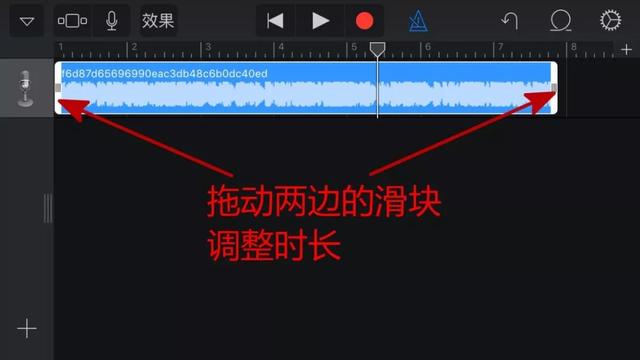
调整好后点击左上角箭头,然后点击我的音乐;

然后长按我的歌曲,抖动后点击分享按钮;

下拉选择铃声;
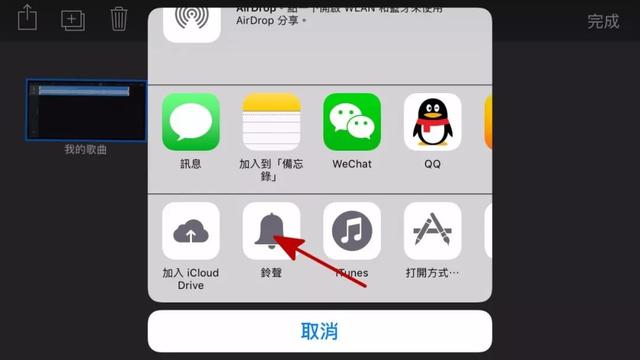
可以把文件名改成铃声的名字便于识别,也可以不改,改好后点击输出;
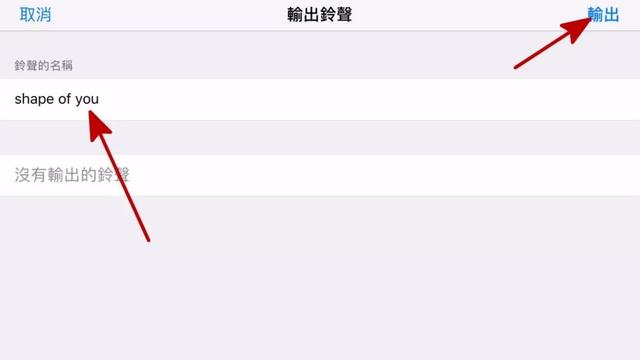
在弹出窗口中点击将铃声做为...;

选择标准铃声;

到这里铃声就设置好了,可以到「设置--声音--铃声」中选择设置好的铃声;

3、删除铃声(库乐队中操作)
步骤同前几步,在点击分享按钮后选择铃声;
点击您的铃声;

右滑即可删除这个铃声啦;


这个修改铃声的原理就是利用库乐队能将创作的乐曲直接设置为铃声,但是库乐队只能调用iCloud Drive中的文件,所以我们将下载好的铃声文件储存在iCloud Drive中供库乐队使用就可以啦。
其实修改起来非常简单,下载铃声-拖进库乐队-输出为铃声,实际操作起来不用5 分钟就能设置好,你也去试试吧~

「你可能还想了解」
长按二维码即可关注我们
查询iPhone激活日期,翻新鉴定,保修状态iPhone小技巧、实用手机技巧、最新资讯/新闻
,免责声明:本文仅代表文章作者的个人观点,与本站无关。其原创性、真实性以及文中陈述文字和内容未经本站证实,对本文以及其中全部或者部分内容文字的真实性、完整性和原创性本站不作任何保证或承诺,请读者仅作参考,并自行核实相关内容。文章投诉邮箱:anhduc.ph@yahoo.com






